
【パソコン快適活用術】ネットブックで作るパーソナルUTM(第1回)
低価格フルスペックノートとiPadの登場で、影の薄くなったネットブックを最大限に活用するシリーズ。
先月は統合AVステーションとして構成するシリーズを連載したが、今月はネットブックでパーソナルUTMを構成するシリーズを連載形式で紹介していく。
UTMとは、統合脅威管理(Unified Threat Management)の意味で、ウイルスの侵入や不正アクセス、コンテンツフィルタリングなどをトータルで行い、内部ネットワークの被害や外部への情報漏えいを防ぐ仕組みである。単にUTMと言う場合には、こうした機能を持つ専用ハードウェアを指すことが多い。
企業においては、これまで行ってきた個別の脅威対策がそれぞれ別のベンダーや製品で行われており、脅威管理よりもそのシステムの維持に手間とコストがかかるため、脅威対策を全部パッケージングした製品一つによってメンテナンスコスト等の軽減を図るために導入される。
今回紹介するのは、そうしたエンタープライズ製品と同様の機能を持つコンピュータをネットブックで構成しようというものである。
もちろん、本物のUTMアプライアンスとして実用にするには性能/機能不足なので、むしろ構成の過程を通してセキュリティを学んでいこうという試みである。
構成手順の概要は次のとおりである。
(1)ネットブックをルーターとして設定する。
(2)統合セキュリティソフトをインストールし、策定したセキュリティポリシーに基づきチューニングする。
(3)統合セキュリティソフトに無い機能は、他のツールを使用して随時手当てしていく。
パソコンをルーターとして設定する方法については、90年代のLinuxブームの際にマニアがこぞって実践していたので、記憶している方も多いだろう。
基本的にネットワークインタフェースを2つ用意して、外向きと内向きのアクセスを制御するのだが、現在の主流は無線LANであるため、内向きのアクセス用に無線LANアクセスポイントとして構成する。外向きのアクセスは有線でダイヤルアップする。
セキュリティ専門家から見たら、「UTMのOSがWindowsだなんて(笑)」と思うかもしれないが、セキュリティを学ぶのが目的なので支障はない。技術力のあるユーザーはLinuxやBSDベースで構成してみると良いだろう。
統合セキュリティソフトは、約3年間ウイルス検出率でトップを誇る、G Data インターネットセキュリティ 2011を使用する。
次回は、ネットブックをルーター兼アクセスポイントとして設定するために、Connectifyを使用して、内部ネットワークを接続する手順を紹介する。
(TechinsightJapan編集部 真田 裕一)
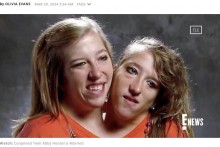




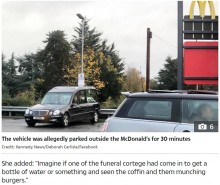



 <
< <
< <
< <
< <
< <
< <
< <
< <
< <
<